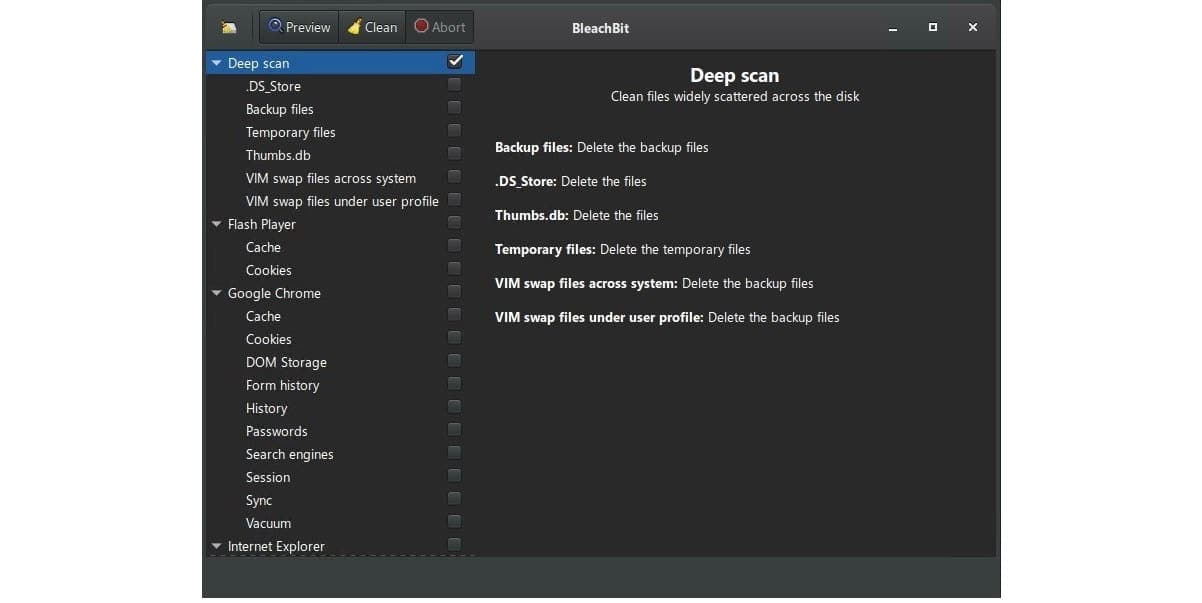
Die neue Version von BleachBit 4.2.0 wurde bereits veröffentlicht vor einigen Tagen und in dieser neuen Version der Software werden wir das finden können hat einen Reiniger für Zoom hinzugefügt, ein Reiniger für Blasser Mond, ein Reiniger für Slack Messenger sowie Verbesserungen und Fehlerbehebungen.
Für diejenigen, die nicht über BleachBit wissen, sollten sie wissen, dass dies ein Programm ist, das pSie können die Bereinigung von Restdateien auf dem System durchführen, ähnlich wie bei CCleaner von Piriform, aber es gibt auch einige wichtige Unterschiede.
Zuallererst BleachBit ist Open Source Zusätzlich zu einer Version für Windows gibt es auch eine Version für Linux (da es sich um einen kostenlosen und Open-Source-Systemreiniger handelt) mit zusätzlichen Datenschutzoptionen, um Dateien zu zerstören und freien Speicherplatz zu bereinigen.
Diese Anwendung, die unter Windows und Linux läuft, Sie können Web-Cache, Cookies, URL-Verlauf und temporäre Dateien löschen und Protokolldateien von Webbrowsern wie Firefox, Google Chrome / Chromium, Opera, Safari usw. sowie das Löschen von Cache- und temporären Dateien für viele häufig verwendete Anwendungen.
BleachBit hat viele nützliche Funktionen, wie zum Beispiel:
- Löschen Sie private Dateien so vollständig, dass "nicht einmal Gott sie lesen kann", so South Carolina Rep. Trey Gowdy.
- Einfache Bedienung: Lesen Sie die Beschreibungen, aktivieren Sie die gewünschten Kontrollkästchen, klicken Sie auf Vorschau und dann auf Löschen.
- Plattformübergreifend: Linux und Windows Keine Adware, Spyware, Malware, Browser-Symbolleisten oder "Mehrwert-Software"
- Übersetzt in 64 andere Sprachen als amerikanisches Englisch
- Vernichten Sie Dateien, um ihren Inhalt zu verbergen und die Datenwiederherstellung zu verhindern
- Löschen Sie eine beliebige Datei (z. B. eine Tabelle auf Ihrem Desktop).
- Überschreiben Sie den freien Speicherplatz, um zuvor gelöschte Dateien auszublenden
- Tragbare Anwendung für Windows - ohne Installation ausführen
- Befehlszeilenschnittstelle für Skripterstellung und Automatisierung
- Mit CleanerML kann jeder einen neuen Cleaner mit XML schreiben
- Automatisches Importieren und Aktualisieren von winapp2.ini-Bereinigungsdateien (separater Download), sodass Windows-Benutzer auf über 2500 zusätzliche Bereinigungsdateien zugreifen können
Hauptnachrichten in BleachBit 4.2.0
In dieser neuen Version der Software der spezifischen Änderungen für Linux, Wir können feststellen, dass Unterstützung hinzugefügt wurde, um einige Programme zu bereinigen Sehr beliebt wie Zoom, der Pale Moon-Webbrowser (basierend auf Firefox) sowie Slack Messenger.
Eine weitere Neuheit, die sich von BleachBit 4.2.0 abhebt, ist diese Support-Pakete für die neuesten Fedora-Versionen (32 und 33) hinzugefügt und auch für Ubuntu (20.04 und 20.10).
In Bezug auf die Fehlerlösungen wird angemerkt, dass das Problem beim Reinigen von Firefox behoben wurde, da nun die Favoriten beibehalten wurden.
Darüber hinaus werden Deep-Scan-Shredder sowie erweiterte Deep-Scan-Suchen unterstützt.
Von den anderen Änderungen das fällt auf:
- Reinigen Sie Chromium, wenn es als Plugin installiert ist
- Lösung für KeyError: 'win10_theme' beim Ändern visueller Themen
- Fix: SyntaxWarning Warnung: "ist nicht" mit einem Literal mit Python Version 3.8
- Fix: Schleife beim Maximieren des Fensters
- Fix: Entfernen Sie keine LibreOffice-Erweiterungen
Wie installiere ich BleachBit unter Linux?
Für diejenigen, die diese neue Version von BleachBit auf ihrer Linux-Distribution installieren möchten. Sie können dies tun, indem sie den Anweisungen folgen, die wir Ihnen unten mitteilen.
Wie auch immer Benutzer einer unterstützten Ubuntu-Version, Sie müssen eines der folgenden Pakete entsprechend der von ihnen verwendeten Version herunterladen.
Für Ubuntu 20.10 das Paket, das geht zum herunterladen ist dies.
Ubuntu 20.04 LTS das Paket für seine Version ist dies.
Im Fall von denen, die Benutzer von sind Linux Mint, Sie sollten dieses Paket herunterladen.
Während für diejenigen, die Benutzer von sind Debian 10 oder eine andere darauf basierende Distribution, das Paket für Ihr System ist dies.
Schließlich installieren sie das heruntergeladene Paket mit ihrem bevorzugten Paketmanager oder vom Terminal, indem sie den folgenden Befehl eingeben:
sudo dpkg -i bleachbit*.deb
Nun zu denen, die Benutzer von sind OpenSUSE Das Paket für Ihre Distribution ist dies.
Benutzer von Fedora 32 oder höher, dieses Paket ist die, die sie herunterladen sollten.
Und zur Installation können sie dies vom Terminal aus tun mit:
sudo rpm -i bleachbit*.rpm